Hoe het probleem met de ontbrekende coIEPlg.DLL-fout op te lossen

Talrijke lezers hebben gemeld dat ze de foutmelding “coIEPlg.dll is missing” tegenkwamen bij het starten van specifieke applicaties op hun Windows-machines. Dit probleem kan optreden als systeembestanden beschadigd zijn, het DLL-bestand ontbreekt of het per ongeluk niet is geregistreerd of verwijderd. Het coIEPlg.dll-bestand dient als een browserextensie die specifiek is voor Internet Explorer.
Controleer voordat u met de probleemoplossing begint of er nog Windows-updates zijn, controleer de Prullenbak om er zeker van te zijn dat het DLL-bestand niet per ongeluk is verwijderd en voer een grondige malwarescan uit met een vertrouwd antivirusprogramma.
Hoe kan ik de foutmelding ‘coIEPlg.dll ontbreekt’ oplossen?
1. Installeer de betreffende applicatie opnieuw
- Druk op Windows+ Iom de interface van Windows -instellingen te openen .
- Selecteer het gedeelte Apps en ga vervolgens naar Geïnstalleerde apps .
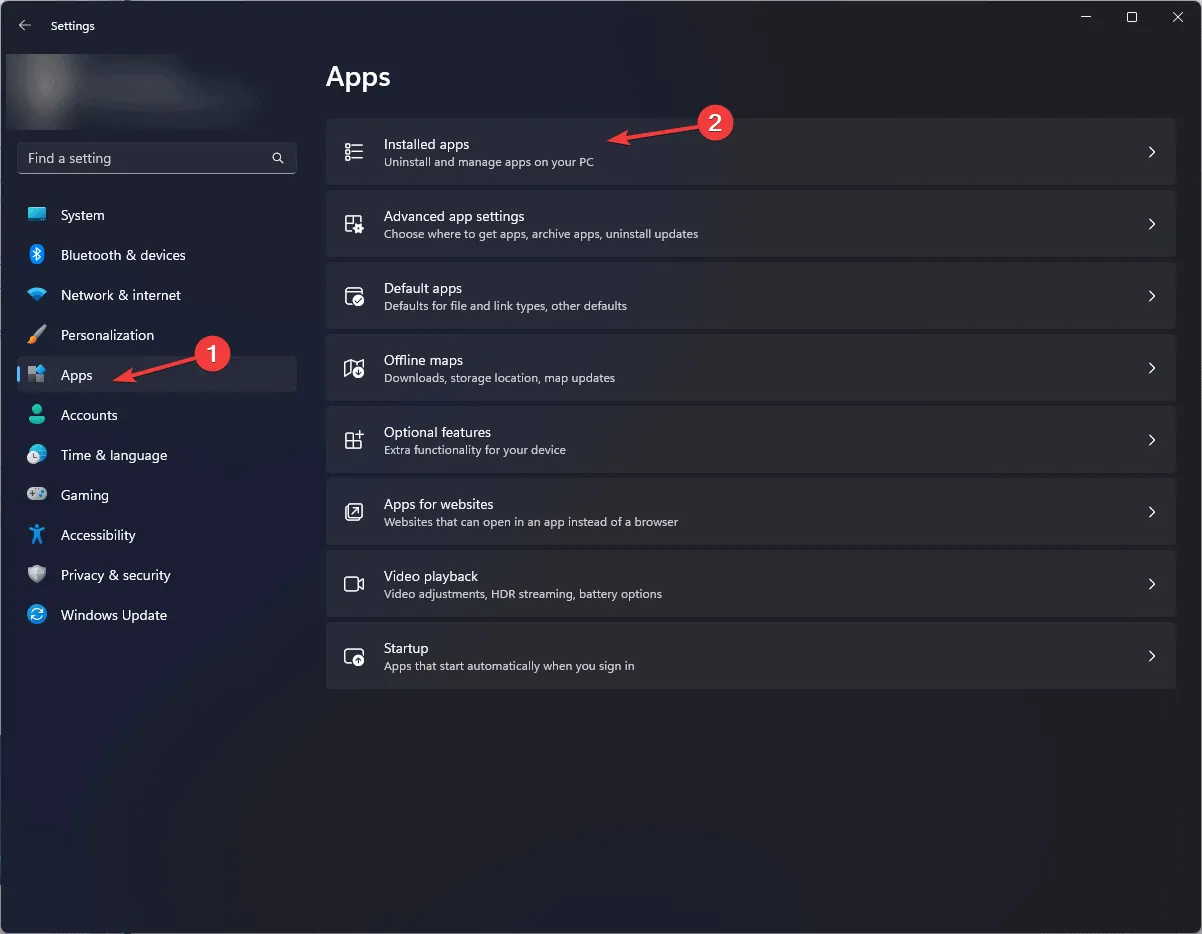
- Zoek de problematische app in de lijst, klik op het menu met de drie puntjes en selecteer Verwijderen in het vervolgkeuzemenu.
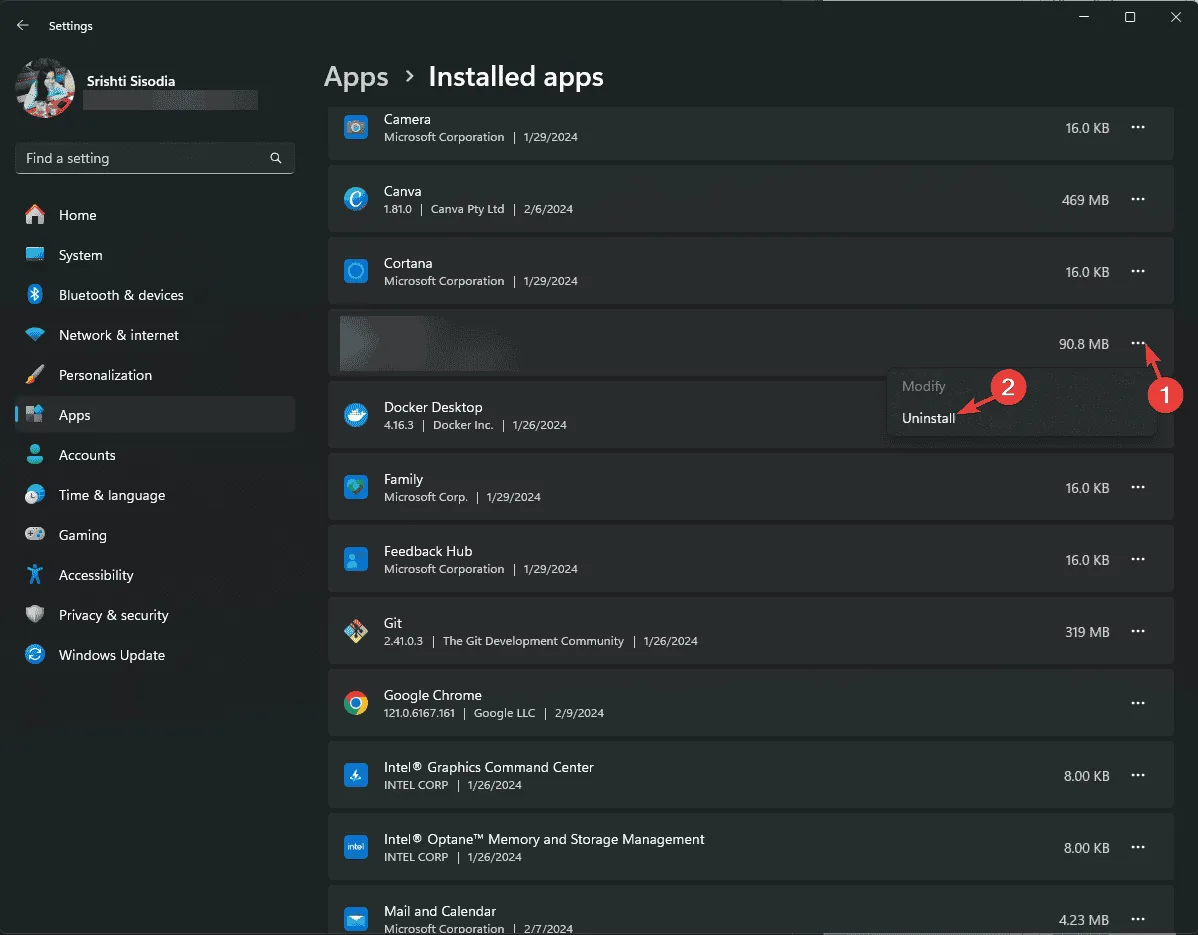
- Bevestig uw keuze door nogmaals op Verwijderen te klikken .
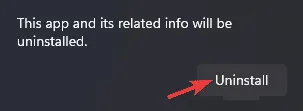
- Ga naar de officiële website van de app of de Microsoft Store om de app opnieuw te installeren.
- Volg de aanwijzingen om het installatieproces te voltooien.
2. Gebruik een DLL-fixertool
Als u meerdere pc’s hebt waarop dezelfde versie van Windows draait, kunt u het DLL-bestand vanaf deze locatie overbrengen C:\Program Files\Common Filesen in dezelfde map op de betreffende computer plakken.
Als u zich echter ongemakkelijk voelt bij deze stappen of geen ander systeem hebt, is het raadzaam om DLL-fixingsoftware van derden te gebruiken. Download, installeer en voer de tool uit om DLL-gerelateerde problemen op te lossen.
3. Registreer het DLL-bestand opnieuw
- Druk op de Windowstoets, voer cmd in het zoekveld in en kies Als administrator uitvoeren om de opdrachtprompt te openen met beheerdersrechten.
- Voer de onderstaande opdracht in om het bestand coIEPlg.DLL opnieuw te registreren en druk op Enter:
regsvr32 coIEPlg.DLL - Wanneer u daarom wordt gevraagd, klikt u op OK en start u uw computer opnieuw op om de wijzigingen door te voeren.
Als het bestand coIEPlg.DLL zich al op uw systeem bevindt, kunt u met deze aanpak het probleem met het ontbrekende DLL-bestand verhelpen.
4. Voer SFC- en DISM-scans uit
- Druk op de Windows toets, typ cmd in de zoekbalk en selecteer Als administrator uitvoeren om de opdrachtprompt als gebruiker met verhoogde bevoegdheden uit te voeren.
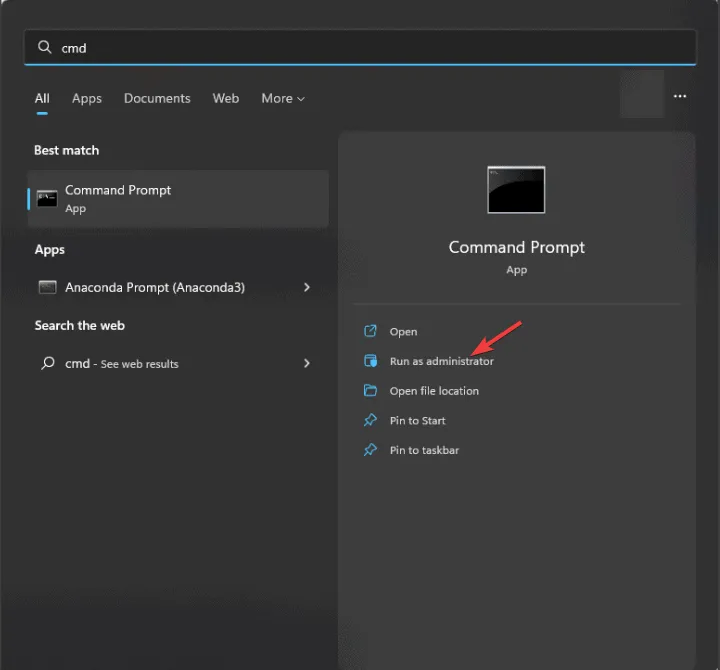
- Om beschadigde systeembestanden op uw apparaat te repareren of te herstellen, typt u deze opdracht en klikt u op Enter:
sfc /scannow
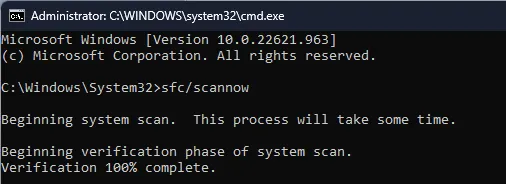
- Zodra de opdracht succesvol is voltooid, kunt u via Windows Update scannen op eventuele beschadigingen in de Windows-image en deze repareren door de volgende opdracht in te voeren en op te drukken Enter:
Dism /Online /Cleanup-Image /RestoreHealth
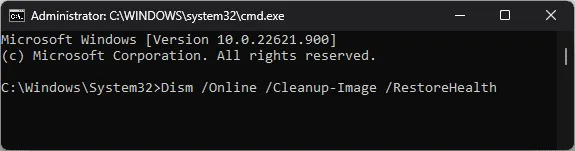
- Nadat de scan is voltooid, start u uw pc opnieuw op, zodat de wijzigingen worden toegepast.
5. Herstel uw systeem naar een eerdere staat
- Druk op Windows + om het opdrachtvenster UitvoerenR te openen .
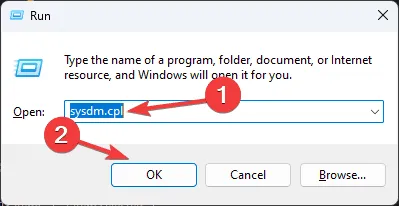
- Typ sysdm.cpl en klik op OK om het dialoogvenster Systeemeigenschappen te openen .
- Selecteer het tabblad Systeembeveiliging en klik op de knop Systeemherstel .
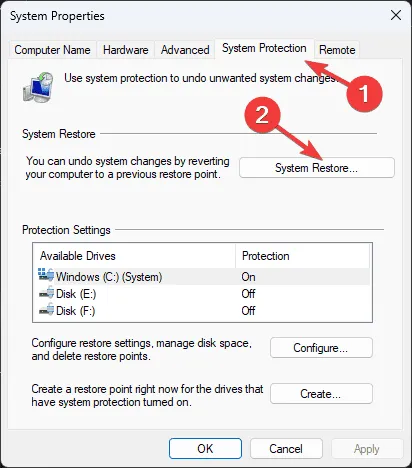
- In het venster Systeemherstel kiest u voor Een ander herstelpunt kiezen en klikt u op Volgende om door te gaan.
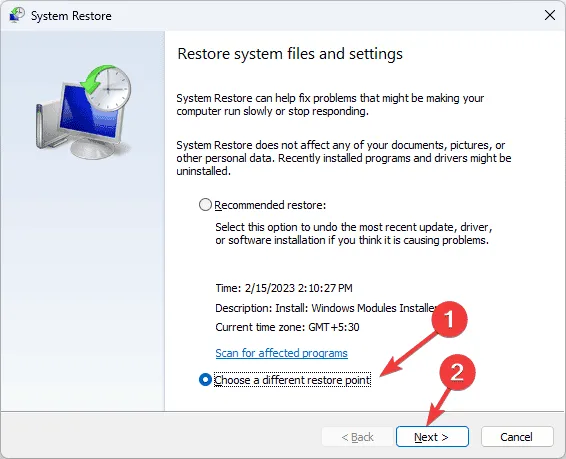
- Selecteer uit de beschikbare herstelpunten een herstelpunt dat ouder is dan de fout ‘coIEPlg.dll ontbreekt’ en klik op Volgende .
- Klik op Voltooien om het herstelproces te starten.
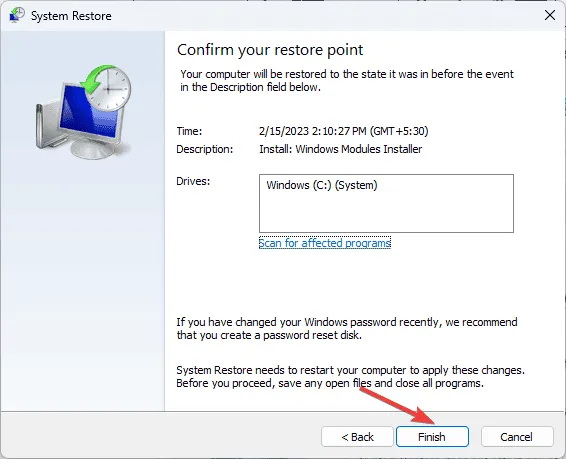
Hierna start Windows opnieuw op en worden de systeeminstellingen teruggezet naar het geselecteerde herstelpunt. Mocht u een bericht ontvangen dat Systeemherstel niet succesvol is voltooid, dan hebben we een uitgebreide handleiding om u verder te helpen.
6. Verkrijg het DLL-bestand handmatig
- Bezoek de DLL-FILES website en navigeer naar de coIEPlg.dll pagina en klik vervolgens op Downloaden .
- Dubbelklik op de gedownloade map om deze te openen en kopieer het DLL-bestand dat zich daarin bevindt.
- Ga naar de volgende map en plak het DLL-bestand daar. Pas indien nodig de juiste stationsletter aan:
C:\Program Files\Common Files - Start uw systeem opnieuw op om de wijzigingen toe te passen.
Concluderend kan de fout ‘ coIEPlg.dll ontbreekt’ worden opgelost door beschadigde systeembestanden te repareren, de betreffende toepassing opnieuw te installeren, het DLL-bestand opnieuw te registreren als dit al bestaat, of door een hulpprogramma voor het repareren van DLL’s te gebruiken.
Als u een nuttige stap hebt opgemerkt die wij over het hoofd hebben gezien bij het oplossen van de foutmelding over het ontbreken van een DLL, deel uw methode dan in de onderstaande opmerkingen. Wij zullen deze dan graag in onze handleiding opnemen.



Geef een reactie